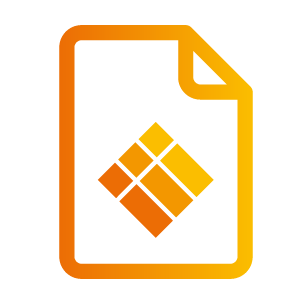Software transmisor de Windows
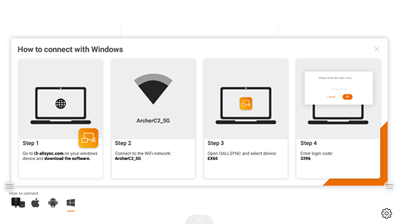
Instalar el software i3ALLSYNC para Windows
Vaya a:i3-allsync.com, para descargar la aplicación del transmisor i3ALLSYNC en su dispositivo Windows. Siga los pasos para completar la instalación del software. Lo llamamos el software transmisor porque enviará su pantalla desde su dispositivo Windows al i3TOUCH PX, EX y ES, que funcionará como receptor.
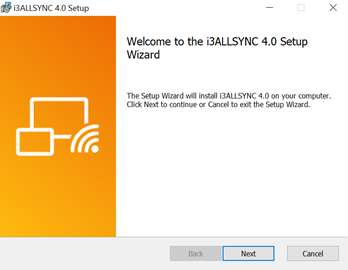
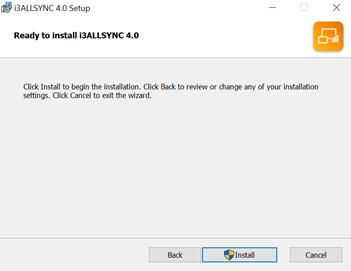
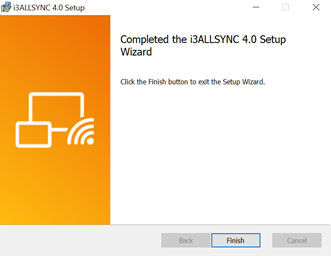
Es normal si ha observado varias ventanas pop-up y se cierran durante la instalación.
Inicie el software i3ALLSYNC para Windows
Paso 1. Inicie el software i3ALLSYNC, aparece la ventana del asistente de emparejamiento.

Paso 2. Emparejamiento del receptor i3ALLSYNC y transmisor i3ALLSYNC.
El transmisor i3ALLSYNC (la aplicación i3ALLSYNC en su computadora portátil o smartphone) debe conectarse a la misma red que el receptor i3ALLSYNC (i3ALLSYNC en su i3TOUCH EX, PX y ES). Puede consultar la información en la pantalla de espera del receptor i3ALLSYNC.
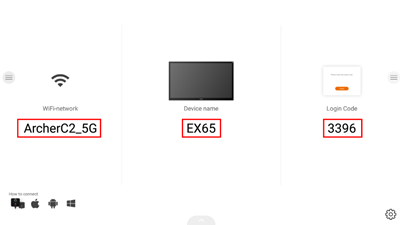
Pasos generales de emparejamiento
Cuando la aplicación i3ALLSYNC Transmitter de su dispositivo ya está conectada a la misma red que el dispositivo receptor (es decir, su i3TOUCH PX, EX, ES), el software i3ALLSYNC puede encontrar el dispositivo receptor. Esto significa que necesita buscar el nombre del dispositivo en los resultados de búsqueda de su aplicación i3ALLSYNC Transmitter en su computadora portátil o teléfono inteligente. En este caso, el receptor se ha llamado: i3SIXTY)
Seleccione el dispositivo receptor correcto con el que va a compartir la pantalla.
Introduzca el código de inicio de sesión. Pulse "Conectar" para empezar a compartir la pantalla.
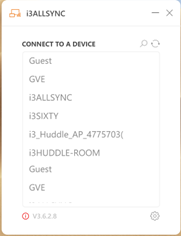
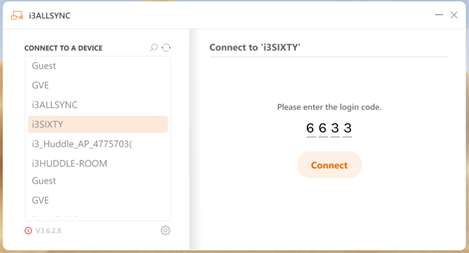
Interfaz de usuario de Windows i3ALLSYNC
Panel principal (antes de la conexión)
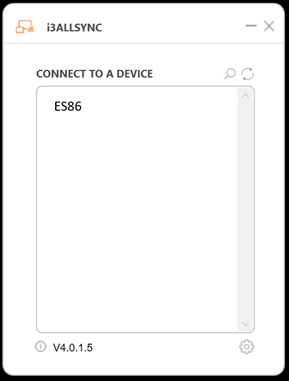
Item | Descripción |
 | Cierre el programa i3ALLSYNC. |
 | Minimice el panel de control i3ALLSYNC. |
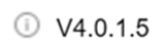 | Haga clic para mostrar la información de la versión / IP del cliente / nombre del cliente. |
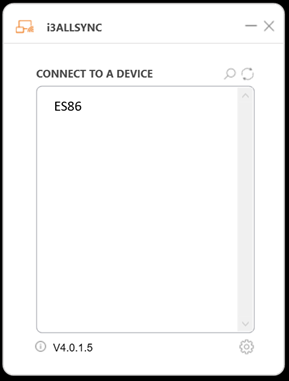 | Abra la configuración de i3ALLSYNC. |
 | Búsqueda de un receptor sobre IP. |
 | Actualizar lista de receptor. |
Panel principal (conectado, pero antes de compartir pantalla)
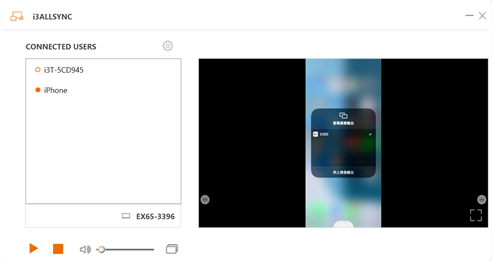
Item | Descripción |
 | El estado del cliente no está compartiendo pantalla. |
 | El estado del cliente es actualmente compartiendo pantalla. |
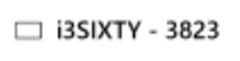 | Nombre actual del receptor conectado. |
 | Control de volumen. |
 | Inicie el uso compartido de la pantalla. |
 | Detenga el uso compartido de pantalla. |
 | Función de duplicación múltiple. Se discutirá... |
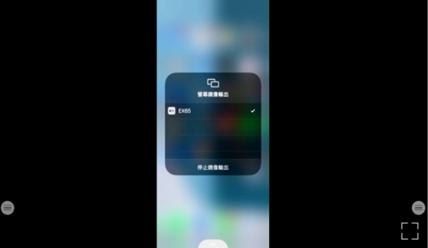 | La vista remota es una función de presentación de diapositivas en la que los clientes pueden ver la pantalla compartida en el receptor a través del transmisor. Es bueno para los que los clientes que están lejos puedan mostrar y tomar notas de las diapositivas compartidas. En este ejemplo es la proyección de "Jef Daniels personal laptop". |
Panel principal (conectado y compartición de pantalla)
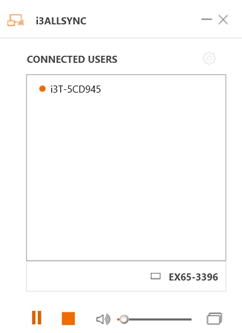
Item | Descripción |
Pausa la duplicación. |
Configuración Windows
Haga clic en

para ver el menú Configuración.
Item | Descripción |
Modo de visualización | Modo espejo = Proyección de la pantalla preferida si tiene varios monitores. Modo Extendido= Muestre en su i3TOUCH como su monitor extendido. |
Frecuencia de actualización de la vista remota | Cambiar la velocidad de actualización de fotogramas de la vista remota. |
Idioma | Cambiar el idioma de visualización. Debe reiniciar para aplicar los cambios. |
Preferencia de vídeo | Ajustar la resolución automáticamente = Aplique la resolución de salida del receptor al PC transmisor. Autoplay = Inicie la duplicación de pantalla automáticamente después de conectarse al receptor. |